Revisão do PDFpen e do PDFpenPro: prós, contras e veredicto
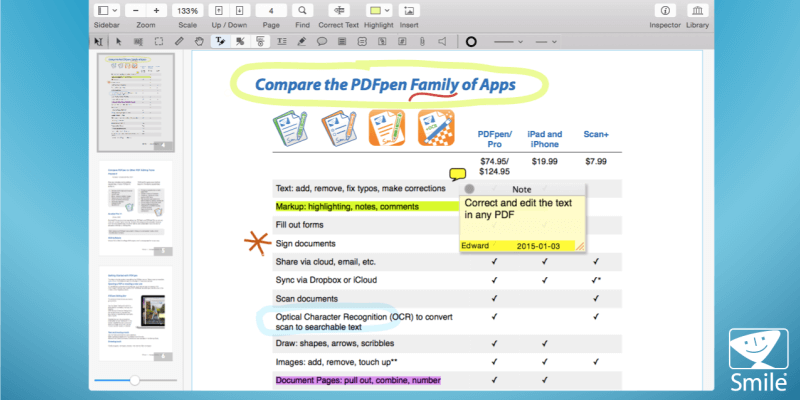
caneta PDF
Resumo
caneta PDF (Agora Nitro PDF Pro) é um editor de PDF fácil de usar e poderoso para Mac. Você pode marcar PDFs com destaques, desenhos e comentários. Você pode adicionar ou editar o texto de um documento. Você pode preencher formulários e adicionar uma assinatura. Você pode até criar PDFs pesquisáveis a partir de documentos em papel. Muitas vezes pensamos em PDFs como documentos somente leitura.
É como se o PDFpen lhe desse um superpoder que costumava ser o domínio dos especialistas. O PDFpen converte até mesmo um PDF para o formato DOCX do Microsoft Word para facilitar a edição. Uma versão pro está disponível com recursos mais avançados.
Você já tem um editor de PDF básico no seu Mac – o aplicativo Preview da Apple faz marcação básica de PDF, incluindo a adição de assinaturas. Se isso for tudo o que você precisa, não será necessário comprar software adicional. Mas se suas necessidades de edição forem mais avançadas, o PDFpen e o PDFpenPro lhe darão o melhor retorno possível. Eu os recomendo.
O que eu gosto: inclui todos os recursos de marcação e edição de PDF de que preciso. Muito fácil de usar. Edita com segurança informações confidenciais. Útil para preencher formulários PDF.
O que eu não gosto: o texto editado nem sempre usa a fonte correta. Travou para alguns revisores.
Atualização Importante: O PDFpen foi adquirido pela Nitro desde junho de 2021, e o PDFpen agora é Nitro PDF Pro (disponível para Windows e macOS). O conteúdo desta revisão não será atualizado.
O que você pode fazer com o PDFpen?
Os documentos PDF são normalmente considerados somente leitura. caneta PDF muda tudo isso. Ele permite que você edite o texto de um PDF, marque o documento destacando, desenhando e escrevendo notas pop-up, preencha formulários PDF e até reordene páginas.
Com a ajuda de um scanner, também o ajudará a criar PDFs a partir de documentos em papel. Confira os principais benefícios do aplicativo:
- Edite e corrija o texto dentro de documentos PDF.
- Realce texto, circule palavras e adicione outros desenhos simples a PDFs.
- Crie PDFs pesquisáveis a partir de documentos em papel.
O PDFpen é compatível com o Windows?
O PDFpen é um aplicativo para macOS e uma versão está disponível para iPhones e iPads. Embora o Smile tenha criado uma versão de seu TextExpander programa para Microsoft Windows, eles NÃO fizeram o mesmo para PDFpen.
No entanto, existem várias alternativas que permitem trabalhar com documentos PDF no Windows. Esses incluem Adobe Acrobat Pro DC, ABBYY FineReader, Nitro Proe Foxit PhantomPDF.
PDFpen vs. PDFpenPro: Qual é a diferença?
Existem duas versões do aplicativo. Um inclui todos os recursos básicos que a maioria das pessoas (inclusive eu) precisa. O outro adiciona recursos adicionais a um custo adicional e é voltado principalmente para quem precisa criar documentos e formulários em PDF. O PDFpen custa US$ 74.95, enquanto a versão Pro mais completa custa US$ 124.95.
Nesta revisão do PDFpen, abordamos os recursos da versão mais barata. O que os $50 extras compram para você? O PDFpenPro possui todos os recursos do PDFpen, além do seguinte:
- Transforme sites em PDFs
- Ferramentas poderosas de criação de formulários
- Mais opções de exportação (Microsoft Excel, PowerPoint, PDF/A)
- Controle sobre permissões
- Criar e editar índices
- Criar links de URLs
- Portfólios PDF
O PDFpen é seguro de usar?
Sim, é seguro usar. Corri e instalei o PDFpen no meu iMac. Uma verificação não encontrou vírus ou código malicioso.
A Smile é uma empresa com uma longa história de criação de software Mac de qualidade e tem uma excelente reputação na comunidade Apple. PDFpen é usado e recomendado por muitos usuários de Mac respeitáveis, incluindo David Sparks do podcast Mac Power Users.
Índice analítico
Por que confiar em mim para esta revisão do PDFpen?
Meu nome é Adrian Tente. Uso computadores desde 1988 e Macs em tempo integral desde 2009 e, ao longo desses anos, os PDFs se tornaram cada vez mais importantes para mim. Na verdade, o Finder acabou de encontrar 1,926 documentos PDF no meu disco rígido. E isso não explica os muitos mais que armazenei no Evernote, Google Drive e em outros lugares.
Eu tenho uma grande coleção de eBooks em formato PDF. Eu coletei, comprei e criei um grande número de cursos de treinamento ao longo dos anos, e a maioria deles são PDFs. Minha certidão de nascimento e outros documentos importantes foram digitalizados como PDFs. Na verdade, há alguns anos, fiquei quase 100% sem papel e passei meses digitalizando grandes pilhas de papelada no meu computador como PDFs.
Tudo isso foi feito usando uma variedade de aplicativos e scanners. Ouvi boas críticas sobre o PDFpen, mas nunca tentei até agora. Curioso para ver como ele se comporta, baixei a demo.
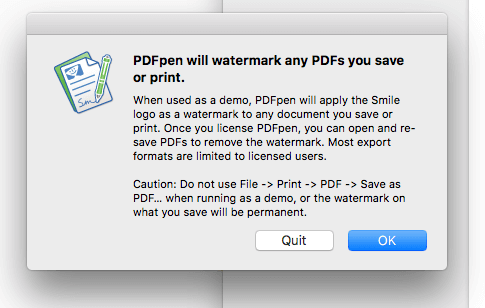
Também ativei a versão completa com licença NFR fornecida pela Smile. Veja como fica:
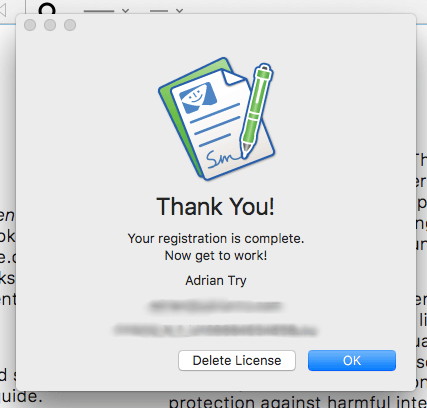
Revisão do PDFpen: O que há para você?
Como o PDFpen trata de fazer alterações em documentos PDF, vou listar todos os seus recursos, colocando-os nas cinco seções a seguir. Em cada subseção, primeiro explorarei o que o aplicativo oferece e depois compartilharei minha opinião pessoal.
1. Edite e marque seus documentos PDF
PDFpen é um editor de PDF que permite editar qualquer coisa que apareça em uma página PDF, incluindo texto, imagens, anexos e anotações. O PDF é comumente considerado um formato somente leitura, então todo esse poder pode fazer você parecer um mágico para os não iniciados.
A capacidade de destacar texto e desenhar círculos ao redor de parágrafos pode ser de grande ajuda para os alunos durante o estudo e para os professores na correção de trabalhos. Esse tipo de marcação também é usado regularmente pelos editores ao apontar onde as correções precisam ser feitas e as alterações são necessárias. A capacidade de editar texto permite corrigir erros de digitação estranhos que chegaram ao PDF sem precisar acessar o documento de origem original.
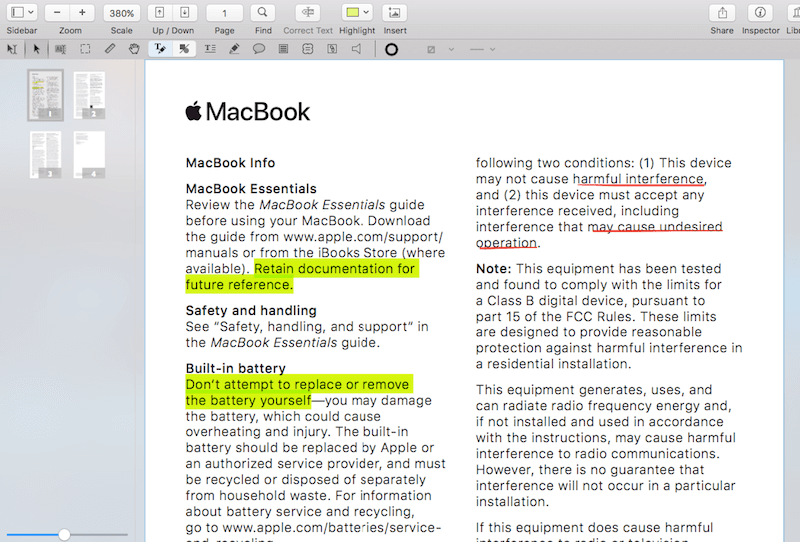
Realçar, desenhar e fazer anotações é feito com o mouse e o uso dos botões apropriados na barra de ferramentas. Para editar o texto de um PDF, primeiro selecione o texto que deseja modificar ou adicionar e, em seguida, clique no botão Corrigir Texto.
Nas capturas de tela a seguir, você me vê alterando “Declaração de Conformidade Canadense” para “Declaração de Conformidade Australiana”.
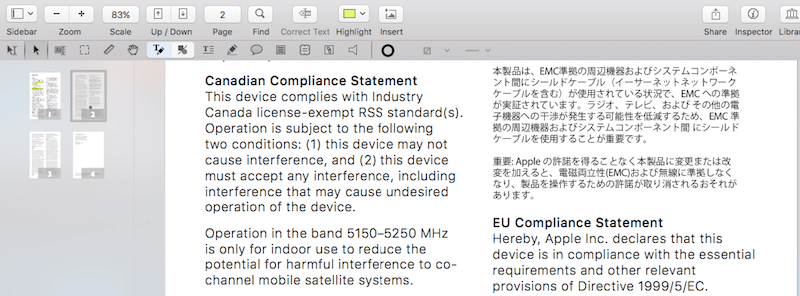
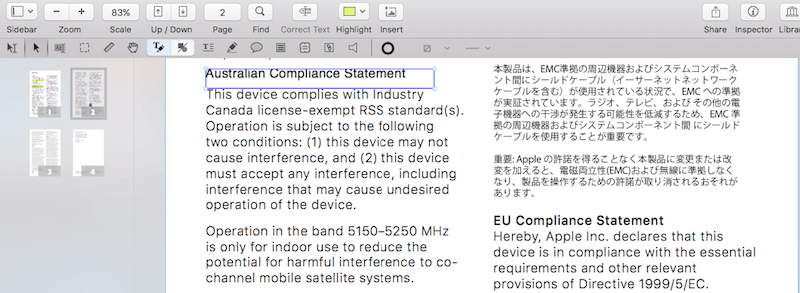
Observe que a fonte usada para o novo texto é muito próxima, mas não idêntica, à fonte original. A localização do texto também era um pouco diferente, mas fácil de mover. Embora não seja um grande problema, este título parecerá um pouco diferente dos outros. Como testei isso em outros documentos PDF, não parecia ser um problema, a menos que uma fonte incomum fosse usada.
Minha tomada pessoal: os PDFs não precisam ser documentos somente leitura. Marcar um documento pode ser útil para sua própria referência ou ao colaborar em um PDF com outras pessoas. E poder adicionar e editar texto diretamente no PDF pode ser muito útil, especialmente quando você não tem acesso ao documento original do qual o PDF foi criado. PDFpen torna tudo isso fácil de fazer.
2. Digitalize e faça OCR de seus documentos em papel
O PDF é sem dúvida o melhor formato para usar ao digitalizar documentos em papel para o seu computador. Mas, a menos que a digitalização seja OCR, é apenas uma foto estática e não pesquisável de um pedaço de papel. O reconhecimento óptico de caracteres transforma essa imagem em texto pesquisável, tornando-a um recurso muito mais valioso.
Minha tomada pessoal: Documentos em papel digitalizados são muito mais úteis quando o reconhecimento óptico de caracteres foi aplicado. O OCR do PDFpen é altamente preciso e, no caso raro de errar, você mesmo pode corrigi-lo.
3. Redigir informações pessoais
De tempos em tempos, você precisará compartilhar documentos PDF que contenham texto que não deseja que outras pessoas vejam. Pode ser um endereço ou número de telefone ou algumas informações confidenciais. A redação é onde você oculta essas informações (normalmente com uma barra preta) e é especialmente comum no setor jurídico.
O PDFpen permite que você redija o texto com um bloco ou apagando-o. Isso é feito selecionando o texto e escolhendo a opção de redação apropriada no menu Formatar. Na captura de tela a seguir, você verá dois parágrafos que foram redigidos à direita. O primeiro foi redigido com um bloco, o segundo apagando parte do texto.
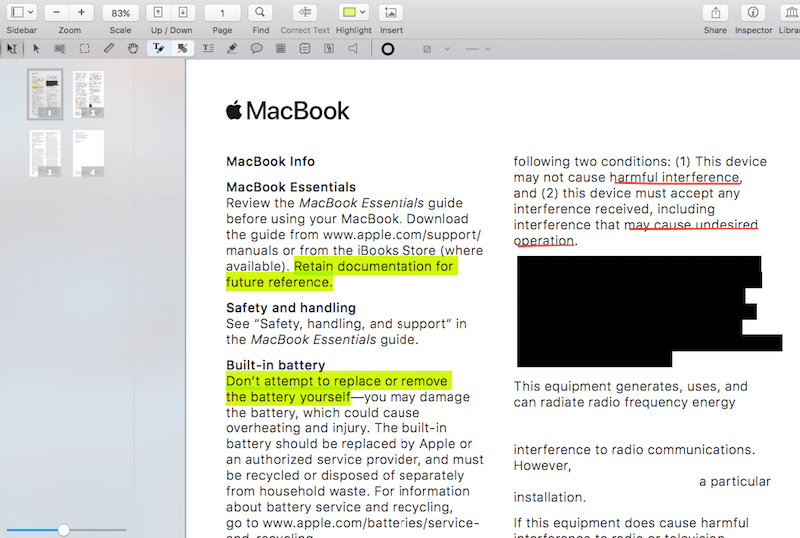
Minha tomada pessoal: a redação é importante para manter as informações confidenciais ou confidenciais seguras. PDFpen realiza o trabalho de forma rápida, simples e segura.
4. Assinar e preencher formulários
PDFpen permite que você preencha formulários PDF, incluindo adicionar uma assinatura. Se você quiser criar formulários, precisará do PDFpenPro.
Alguns meses atrás, minha família mudou-se interestadual. Precisávamos lidar com muita papelada, incluindo preencher e assinar documentos de locação, de um local remoto. Embora usássemos um aplicativo diferente na época, o PDFpen tornaria essas tarefas muito simples.
Para começar, você precisará digitalizar sua assinatura, arrastá-la para o PDFpen e tornar o plano de fundo transparente para que não esconda nenhum texto em seu documento. Você só precisa fazer isso uma vez.
Minha tomada pessoal: Os formulários PDF são uma maneira conveniente de preencher a papelada oficial. Minha esposa é enfermeira, e isso faz parte da vida profissional dela. PDFpen torna isso mais fácil.
5. Reordenar e excluir páginas
Às vezes, você pode querer reordenar as páginas do seu PDF, por exemplo, alternando a página 1 com a página 3. Fazer isso no PDFpen é uma operação simples de arrastar e soltar.
Com o painel esquerdo na visualização em miniatura (que é por padrão), você vê uma visão geral do seu documento página por página. Basta arrastar a página que deseja mover para seu novo local e pronto.
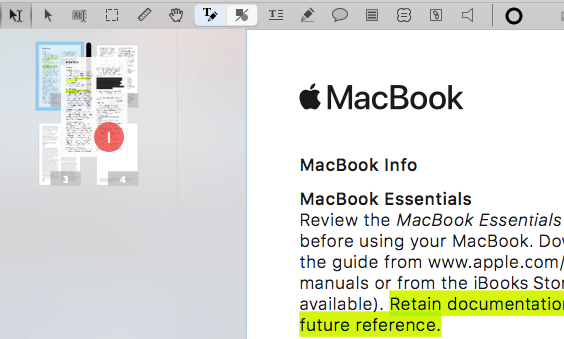
Minha tomada pessoal: Anos atrás eu tinha um manual de treinamento impresso profissionalmente. O layout era um pouco complicado, com as páginas sendo dobradas para que pudessem ser grampeadas e impressas em frente e verso. Para fazer isso, a impressora precisava reorganizar a ordem das páginas usando o Adobe Acrobat Pro. Para um trabalho tão sofisticado, o PDFpen não seria a melhor ferramenta, principalmente nas mãos de um profissional. Mas ao reorganizar apenas algumas páginas, ele fará o trabalho de maneira rápida e simples.
Razões por trás das minhas classificações
Eficácia: 5/5
O PDFpen é capaz de fazer tudo o que eu preciso em um editor de PDF: marcação básica, anotações e comentários e edição básica. Na verdade, ele é capaz de fazer a maioria das coisas que o Adobe Acrobat Pro pode fazer, mas sem a curva de aprendizado íngreme.
Preço: 4.5 / 5
O PDFpen oferece funcionalidades semelhantes aos seus concorrentes a um preço muito mais amigável. Isso é ótimo. Mas US $ 75 ainda é um preço alto a pagar se você não usar o aplicativo regularmente. Talvez um PDFpen Basic com menos recursos por cerca de US$ 25 seja atraente para usuários casuais do programa.
Facilidade de uso: 5 / 5
A edição de PDF tem a reputação de ser complicada e técnica. O Adobe Acrobat Pro faz jus a essa reputação. Por outro lado, o PDFpen torna a marcação e a edição básica uma brincadeira de criança.
Suporte: 4/5
O site Smile contém tutoriais em vídeo úteis para PDFpen, bem como um breve FAQ e uma base de conhecimento detalhada. Um manual do usuário em PDF abrangente também está disponível. Você pode entrar em contato com o suporte por e-mail ou formulário on-line, e a Smile diz que trabalha duro para responder em 24 horas e geralmente responde muito mais rápido. Não precisei entrar em contato com o suporte durante minha revisão.
Alternativas ao PDFpen
- Adobe Acrobat Pro foi o primeiro aplicativo para leitura e edição de documentos PDF, e ainda é uma das melhores opções. No entanto, é bastante caro. Uma assinatura anual custa US$ 179.88. Leia nosso completo Revisão do Acrobat.
- Elemento PDF é outro editor de PDF acessível, custando $ 79 (Padrão) ou $ 129 (Profissional). Leia nosso Revisão do elemento PDF.
- Especialista em PDF é um editor de PDF rápido e intuitivo para Mac e iOS. Enquanto você lê um PDF, um extenso conjunto de ferramentas de anotação permite destacar, fazer anotações e rabiscar. Leia nosso completo Revisão de especialista em PDF.
- ABBYY FineReader é um aplicativo muito respeitado que compartilha muitos recursos com o PDFpen. Mas também vem com um preço mais alto. Leia nosso Revisão do FineReader Aqui.
- Pré-visualização da Apple: O Mac Aplicativo de visualização permite não apenas visualizar documentos PDF, mas também marcá-los. A barra de ferramentas Marcação inclui ícones para esboçar, desenhar, adicionar formas, digitar texto, adicionar assinaturas e adicionar notas pop-up.
Conclusão
PDF é um formato comum para compartilhar manuais do usuário, material de treinamento, formulários oficiais e trabalhos acadêmicos. É a coisa mais próxima do papel com o qual você pode trabalhar no seu computador. O PDFpen permite que você faça ainda mais com sua coleção de PDFs.
Os alunos podem estudar com mais eficiência destacando, circulando o texto e fazendo anotações diretamente em suas anotações de aula em PDF. Professores e editores podem marcar um PDF para mostrar a seus alunos ou escritores quais mudanças são necessárias. Os consumidores podem preencher formulários PDF e até adicionar sua assinatura a documentos oficiais.
Se os PDFs são uma grande parte da sua vida, você precisa do PDFpen. Inclui a maioria dos recursos de seus concorrentes, mas a um preço mais acessível. E é muito mais fácil de usar. Eu recomendo.
Então, o que você acha desta revisão do PDFpen? Deixe um comentário abaixo.
Artigos Mais Recentes